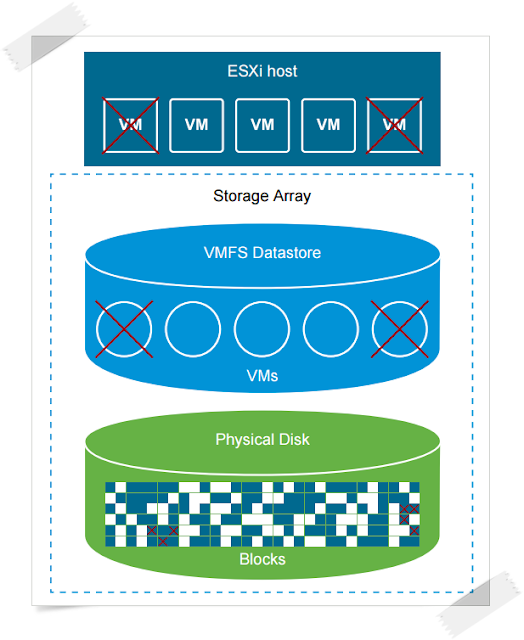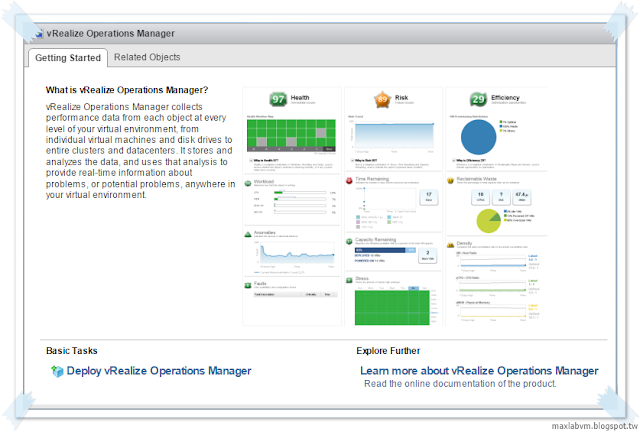使用 VMFS5 和 VMFS6 資料存放區時,請考量下列注意事項:
■將ESXi主機升級到ESXi 6.5版後,可以繼續使用任何現有的VMFS 5資料存放區。
若要運用 VMFS6 功能,請建立新VMFS6資料存放區,然後將虛擬機器從VMFS5
資料存放區移轉到VMFS6資料存放區。無法直接將VMFS 5資料存放區升級到VMFS 6。
■Storage vMotion 支援跨 VMFS、Virtual SAN 和 Virtual Volumes 資料存放區移轉。
vCenter Server 會執行相容性檢查,驗證可以在不同類型的資料存放區之間進行
Storage vMotion。
■VMFS5 和 VMFS6 可以共存於同一個資料存放區叢集。叢集中的所有資料存放區均
必須使用同質儲存裝置:512n 或 512e 其中一種。
請勿在同一個資料存放區叢集內混用不同格式的裝置。
如果 VMFS6 資料存放區由 512n 裝置提供支援,則使用 512n 裝置擴充資料存放區。
如果資料存放區是在 512e 裝置上建立的,則使用 512e 裝置擴充資料存放區。
■VMFS 資料存放區只能使用同質儲存裝置:512n 或 512e 其中一種。
合併的資料存放區無法延伸到不同格式的裝置。
1.Creating a VMFS Datastore in the ESXi 6.5 Host Client. 建立VMFS6資料存放區。
2.Clear the partition table. 清除磁碟分割表,重新設定VMFS檔案系統格式。
3.Edit the partition table. 編輯磁碟分割,重新設定資料存放區大小。
4.Delete the datastore. 刪除VMFS6資料存放區。
5.Enable ESXi 6.5 Host System Swap in SSD. 啟用ESXi6.5主機系統暫存交換檔存放在SSD上。